Topp måter å øke WiFi-signaler og forbedre ytelsen
Utstyrt med en trådløs ruter fra din ISP, er de fleste WiFi-nettverk vanligvis ganske effektive. For hjemmeoppsett vil en kvalitet ruter vanligvis være mer enn nok til å kjøre et anstendig nettverk. Tross alt, selv dine nære naboer kan normalt se ditt trådløse nettverk. Selvfølgelig er det noen unntak.
Hvis du bor i et veldig stort hus, eller din ISP installerte ruteren din på et merkelig sted som skapet ditt, kan ditt WiFi-signal ikke nå til alle deler av huset tilstrekkelig. Når det gjelder streaming media, resulterer et svakt WiFi-signal i ekstreme lag og hakkede videoer.

Heldigvis finnes det flere ting du kan gjøre for å øke WiFi-signalstyrken. Her er noen av mine beste anbefalinger for å forbedre svak WiFi. Vær oppmerksom på at denne artikkelen fokuserer på WiFi spesifikt og ikke på Internett-tilkoblingen din.
Hvis Internett-tilkoblingen din er treg, sjekk ut artikkelen min som snakker om de mange måtene du kan øke Internett-hastigheten din.
Bruk siste WiFi-protokollen
Trådløs vekselstrøm er ganske mye blitt standard, men hvis du ikke har oppgradert til en trådløs vekselstrømsleder og fortsatt bruker trådløs G eller N, kan du vurdere å oppgradere. Trådløs AC har vist seg å være en mye bedre teknologi som ikke bare gir større WiFi-rekkevidde, men også forbedret og mer konsistent signalstyrke.
Selvfølgelig vil en trådløs AC-ruter være mest effektiv med trådløse AC-enheter. Hvis du bruker en nyere enhet med et innebygd trådløst kort, for eksempel en bærbar datamaskin, må du sjekke for å se hvilken trådløs protokoll den støtter.
Det er også verdt å merke seg at etter AC vil det være AD, AH, AJ, AX og så videre. Du trenger ikke alltid å bruke den nyeste protokollen, men du vil heller ikke være flere protokoller bak. Trådløs N og AC støtter også MIMO, som gir mulighet for flere antenner.
Få en Dual-Band Router
Du har kanskje lagt merke til at noen rutere tilbyr en funksjon kalt dual band. Dette betyr at den støtter både 2, 4 GHz og 5 GHz-nettverk. Så hva er forskjellen? 5 GHz gir mye høyere hastigheter enn 2, 4 GHz, men over en kortere avstand.
En dobbelbåndsrouter kan være nyttig fordi du får raskere hastigheter når du er nærmere ruteren, men du kan bytte til 2, 4 GHz-nettverket når du er lenger unna, siden 2, 4 GHz-signaler kan reise lengre og trenge inn i flere vegger. Dessverre må du for det meste manuelt bytte mellom disse to nettverkene.
Ring din ISP
Siden de fleste bruker standardruter gitt til dem av Internett-leverandøren, er det en god ide å sørge for at du har det beste de har å tilby. De fleste Internett-leverandører vil installere en billigere ruter med færre hastigheter og mindre funksjoner, og deretter prøve å få deg til å oppgradere senere.
Hvis du får service tilkoblet, kan du vanligvis få dem til å gi deg den beste ruteren før du registrerer deg med dem. Hvis du allerede er kunde, kan du alltid prøve å true å gå. Dessverre, for å få en bedre router, må du normalt betale en månedlig pris eller kjøpe den på forhånd.
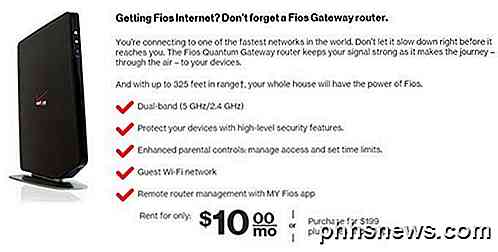
Men hvis du kjøper ruteren på forhånd, må du aldri kjøpe den fra Internett-leverandøren. I stedet skal du gå til Amazon eller eBay og kjøpe det derfra. Du kan alltid ringe en tekniker for å komme og installere ruteren, hvis du ikke føler deg komfortabel med å gjøre det selv.
Bruk en kabelsignalforsterker
Hvis du har kabel internett, kan flere faktorer spille inn i den faktiske kabelsignalstyrken som kommer fra kabelselskapet til ditt hjem. Hvis du bor i et travelt nabolag med mange husholdninger, kan den faktiske kabeldrift som ditt hjem mottar ikke være optimal. Bortsett fra dette, vil ting som splitters som gir kabeluttak i hvert rom en tendens til å svekke signalet, og jo flere splitter du har, jo svakere signalet blir.

En kabelsignalforsterker kan bidra til å gi ditt hjem WiFi-nettverk det beste signalet ved å fungere som en forsterker. I utgangspunktet ser disse enhetene ut og fungerer akkurat som vanlige koaksiale splittere. Imidlertid er de konstruert for å distribuere kabelsignaler på den mest effektive måten. Kabel signal boostere vil også forbedre signalstyrken til fjernsynet.
Optimaliser ruteren og oppdater firmware
Denne er ganske mye gitt, men det er alltid best å ha den mest oppdaterte fastvaren for den trådløse ruteren. Etter hvert som teknologien endres, er det nødvendig med firmwareoppdateringer for å holde ruteren i gang med topp ytelse.

Du bør også tilpasse innstillingene på ruteren for maksimal utgang. For eksempel, hvis du får mye forstyrrelser, vil du kanskje bytte kanaler. Mesteparten av tiden er det satt til Auto, men noen ganger er det verdt å konfigurere manuelt. Det er best å konsultere en ruters brukerhåndbok for firmware og innstillinger tips.
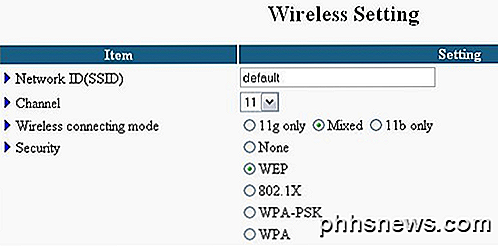
Sett på nytt ruteren
For best WiFi-dekning, bør en trådløs ruter plasseres sentralt i et hjem. Den bør også plasseres ikke for nær gulvet, men ikke for nær taket heller. WiFi-signaler reiser i et lateralt mønster, og det meste av tiden brukes WiFi-enheter, for eksempel bærbare datamaskiner, midt på hjemmebane. For eksempel sitter du vanligvis på sofaen når du bruker en bærbar datamaskin; du legger deg ikke på gulvet (mesteparten av tiden), og du står ikke på en stige.
Bruk en Multi Router Network Setup
Alle metodene nevnt ovenfor vil fortsatt ikke hjelpe deg hvis du bor i et veldig stort hjem, og avstandene er rett og slett for gode, selv for den nyeste trådløse protokollen med MIMO-teknologi. I slike tilfeller må du sannsynligvis sette opp en andre ruteren.
Dette kan komme i form av en trådløs forlenger / repeater, trådløs bro, eller bare en andre trådløse ruteren. Jeg har allerede skrevet om å sette opp et annet separat nettverk ved hjelp av en andre trådløse ruteren, men du kan også legge til en andre ruteren til det samme nettverket.
Hvis du for eksempel har Verizon FIOS, kan du kjøpe en annen identisk ruter og konfigurere den som en MoCA LAN-bro. Du kan konfigurere den andre ruteren med samme trådløse SSID og passord, slik at enheter vil koble til hvilken som helst ruter er nærmere.
Kjøpe et WiFi-system
I disse dager er det mange selskaper som selger WiFi-systemer. Disse er i utgangspunktet trådløse nettverksnett. De inkluderer flere identiske rutere som du kobler til på forskjellige steder i hjemmet ditt.
Hovedfordelen disse systemene er at de konfigurerer seg og snakker med hverandre automatisk. Dette gjør dem veldig enkle å installere, og du kan legge til så mange enheter som du vil fortsette å forlenge rekkevidden til ditt trådløse nettverk.

Eero er et eksempel på et WiFi-system. Den leveres med tre tilgangspunkter for ca $ 500. Du kan kontrollere og konfigurere alt via en app, og det tar en halv time å sette alt opp. Selvfølgelig mister du all fleksibilitet og kontroll som du har når du kjøper en tradisjonell ruter.
Et annet selskap som jeg vet er populært, er Open-Mesh. Heldigvis kan forbrukerne kjøpe det også, og det fungerer fint for boligformål. Igjen, disse er mye dyrere løsninger, men du vil bli en lykkelig camper på slutten av dagen.
Legg til en WiFi Booster Antenne
Avhengig av den eksakte modellen til WiFi-ruteren, kan den være kompatibel med en tilleggs WiFi WiFi-antenne. WiFi antenner synes å ha en varierende grad av blandede anmeldelser fra kjøpere, men for omtrent 50% av folkene, er de verdt kjøpet. WiFi booster antenner arbeider med det samme konseptet at uttrekkbare antenner på gamle boom bokser arbeid. Selv om standardantenne kan være innebygd eller minimal, kan en standalone WiFi-antenne bidra til å forbedre WiFi-nettverkssignaler.

Bruk Powerline Adapter
For noen mennesker kan du ikke få et trådløst signal til et bestemt område av huset. Kanskje veggen er laget av et materiale som blokkerer WiFi og derfor bare en direkte kabelforbindelse ville fungere. Du kan alltid prøve å slippe et nettverk eller en koaksial linje til den plasseringen, men hvis det ikke er mulig, kan en strømlinjeadapter være et godt alternativ.

Hastigheter er ingenting å skrive hjem om, men det er definitivt bedre enn ingenting. Du plugger dem i utgangspunktet i veggen, en der ruteren er og en hvor du trenger en Ethernet-tilkobling. De fleste har bare en Ethernet-port, men noen som Actiontec en ovenfor, har flere porter til å koble til flere enheter.
Slå av andre enheter
Hvis du er en tung gadgetbruker og har tonnevis av enheter koblet til hele hjemmet ditt, som kameraer, telefoner, skjermer, IOT-enheter, etc., kan det være verdt å gjøre noe for å se om det er noen form for forstyrrelse.
Andre apparater som mikrobølger kan også forårsake forstyrrelser, så prøv å holde ruteren vekk fra enhver annen elektronisk gadget.
Ved hjelp av noen av metodene ovenfor bør du styrke Wi-Fi-nettverket ditt, og ved å bruke en kombinasjon av metodene, bør du øke Wi-Fi i hjemmet ditt. Noen andre gode måter å bidra til å forbedre WiFi-signaler? Gi oss beskjed i kommentarene! Nyt!

Slik bruker du de nye Google Hangouts i nettleseren din
Dagene med å kryptere rundt i Gmail med en rekke forskjellige plugins for fire forskjellige nettlesere er over, fordi Google endelig har slukket sløret deres helt nye, nettleserbaserte Google Hangouts-plattform. Messaging-appen har vist seg å være svært populær blant det profesjonelle settet, og tilbyr en rask og enkel måte å komme i kontakt med alle dine e-postkontakter på et øyeblikk.

Overfør bokmerker fra Firefox til Chrome
Har du byttet til Google Chrome fra Firefox ? Hvis ja, vil du sannsynligvis overføre alle dine verdifulle bokmerker og muligens din velorganiserte bokmerke verktøylinje til Chrome . Prosessen med å overføre bokmerker mellom nettlesere er ganske rett frem. Du kan stort sett følge trinnene under for å overføre bokmerker mellom to nettlesere.Først



